Comment utiliser Memories pour créer de superbes diaporamas dans macOS Sierra
Photo: Ste Smith/Culte de Mac
Les photos sont personnelles, et personne ne le sait mieux qu'Apple, la société derrière le célèbre "Tourné sur iPhone" campagne publicitaire. Dans cet esprit, macOS Sierra dispose d'une nouvelle fonctionnalité « Mémoires », vous permettant de redécouvrir vos favoris et moments oubliés de votre bibliothèque en créant automatiquement de magnifiques diaporamas et des photos sélectionnées collectes.
Voici comment tirer parti de cette fonctionnalité lors de l'exécution du dernier système d'exploitation Mac, qui est actuellement en version bêta publique et sortira cet automne.
Tout seul avec mes souvenirs
Commencez par ouvrir le Photos l'application et sélectionnez le Souvenirs onglet sur le côté gauche. Si c'est la première fois que vous cliquez sur l'onglet, vous serez accueilli par un écran de bienvenue. Clique le Commencer pour continuer, et Photos commencera à numériser vos images et à les trier dans des dossiers.

Photo: Luke Dormehl/Culte de Mac
Une fois que les photos ont fini de numériser vos images, il les organise en souvenirs en fonction des dates, des lieux et d'autres critères.
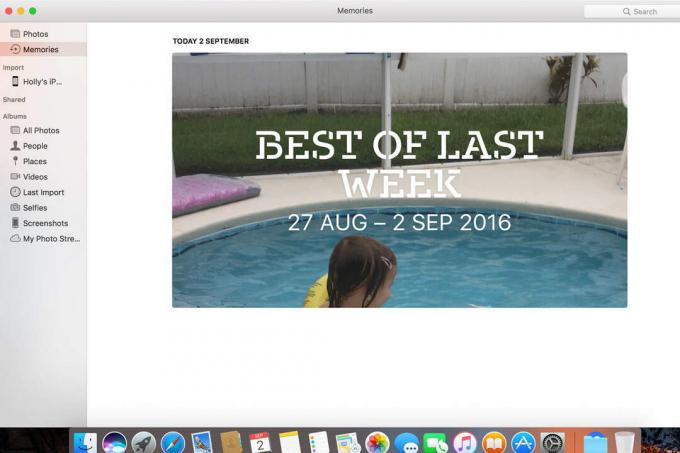
Photo: Luke Dormehl/Culte de Mac
Cliquez sur la mémoire spécifique que vous souhaitez explorer et vous rencontrerez une vue en grille montrant toutes les photos à partir de ce moment, ainsi qu'une carte illustrant l'endroit où les photos ont été prises, à condition que la photo soit géolocalisé.

Photo: Luke Dormehl/Culte de Mac
Un diaporama à retenir
Créer un Diaporama d'un souvenir ne pourrait pas être plus simple. Localisez le Jouer en haut à droite et un menu déroulant apparaîtra. Vous y trouverez les différents styles et options musicales pour personnaliser votre playbook. Une option similaire peut être trouvée dans iOS 10.
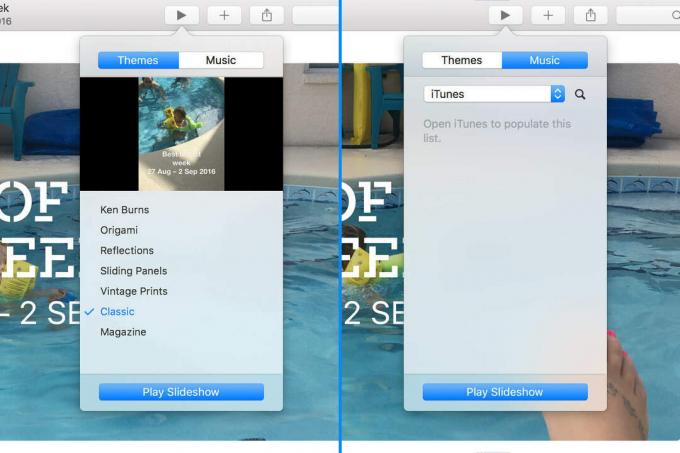
Photo: Luke Dormehl/Culte de Mac
Après avoir choisi toutes vos options, cliquez simplement sur le bouton Lire le diaporama en bas et asseyez-vous pour profiter de votre diaporama en plein écran. Travail accompli! Mieux encore, vous pouvez revenir en arrière autant de fois que vous le souhaitez et choisir différentes options pour créer un résultat complètement différent.

Photo: Luke Dormehl/Culte de Mac

